Hướng dẫn tạo website WordPress đơn giản nhất tại Vultr
- ThanBarber
- Sep 24, 2020
- 6 min read
Với wordpress thì nhân tố tiếp theo cần chuẩn bị để làm website thì đó chính là hosting/vps.
Và với bài hướng dẫn mua vps tại vultrr đơn giản nhất 2020 này thì mình sẽ chỉ cho các bạn các bước đầy đủ nhất để có thể mua vps giúp chúng ta dựng website bán hàng hoặc làm website tin tức…
VPS là gì, hosting là gì? Và tại sao lại chọn VPS mà không chọn hosting?
Để hiểu rõ hơn khái niệm VPS là gì, và Hosting là gì thì mình xin giải thích khái niệm như sau.
VPS (Virtual Private Server) là một dạng máy chủ ảo, và nó được tạo ra bằng cách phân chia, chia nhỏ một máy chủ vật lý thành nhiều máy chủ khác nhau và tất nhiên nó sẽ có tính năng tương tự như máy chủ riêng, và sẽ chạy dưới dạng chia sẻ tài nguyên từ máy chủ vật lý gốc ban đầu.
Hositng là dịch vụ lưu trữ dữ liệu online, nó lại được chia phân tách từ máy chủ vật lý. Và mình không muốn làm quá phức tạp lên những khái niệm này nên sẽ giải thích đơn giản như sau. Yếu tố làm nên một website gồm.
Hosting/vps (Đây là khu đất dùng để xây nhà, xây website)
Domain ( Địa chỉ nhà , địa chỉ cửa hàng, địa chỉ website)
WordPress(Giấy phép xây dựng…)
Vậy nên 3 yếu tố này thì ở bài trước hướng dẫn mua tên miền tại Z.com thì đã giải quyết cho bạn được yếu tố thứ 2 rồi, còn yếu tố đầu tiên để tạo được ra 1 website thì mình sẽ hướng dẫn trong bài này nhé.
Tưởng tượng trước mắt bạn là một chung cư, gồm 10 tầng, mỗi tầng lại có 10 căn hộ. Như vậy VPS chính là cả 1 tầng (bao gồm mười căn hộ) trong khi đó hosting lại chỉ là 1 căn hộ thôi. Vậy nên khoảng trống của cả 1 tầng(VPS) là lớn hơn hiều so với 1 căn hộ(hosting).
Vậy nên chúng ta sẽ sử dụng VPS thay cho hosting để xây dựng website nhé.
So sánh giá giữa vps và hosting.
Thường VPS sẽ có giá cao hơn Hosting rất nhiều. Vì khoảng không gian sử dụng rộng hơn hosting nên điều đó là điều đương nhiên.
Tuy nhiên với VPS tại Vultr thì có gói khởi đầu là 5$ 1 tháng, cá nhân mình đánh giá nó ngon hơn hosting 5$ rất nhiều.
Và như vậy trong bài viết này mình sẽ hướng dẫn bạn mua vps tại vultr với gói khởi đầu là 5$ nhé.
Các bước mua VPS tại Vultr.
Đầu tiên bạn bấm vào trang chủ của Vultr hoặc bấm vào nút bên dưới để vào trang chủ của Vutrr.
Sau khi bạn vào trang chủ của Vultr, hãy điền thông tin vào 2 ô như hình dưới đây, ô đầu tiên là địa chỉ email của bạn, ô thứ 2 là mật khẩu mà bạn sẽ truy cập vào trang cá nhân của Vultr. Sau đó bấm Create account.

Sau đó bạn sẽ được vào trang với địa chỉ là my.vultr.com, bạn chọn vào Billing, điền thêm thông tin thanh toán để sau này Vultr sẽ tự động trừ tiền vào thẻ master card, visa debit của bạn nhé.
Mẫu điền bạn hãy xem như hình dưới rồi điền theo thông tin của bạn nhé. Nhớ tích vào ô “I just want to link my credit card -$0.00 deposit” để không phải nạp tiền ngay ban đầu. Sau đó bấm vào ô “Pay with Credit Card”

Oke xong chúng ta qua bước tiếp theo. Bước này bạn chọn vào phần Product để vào menu Mua, quản lý VPS nhé.
Bấm vào Product -> Dấu cộng như trong hinh dưới.

Đến bước này bạn hãy chọn như trong hình, chọn Cloud Computer -> Singapore.
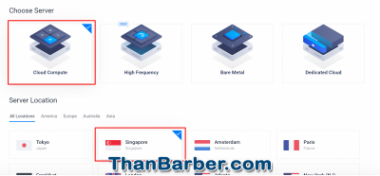
Kéo xuống dưới tới phần Server Type chọn Application, sau đó chọn Plesk ( tích vào Web Admin SE nhé).

Chọn gói 5$ nhé. Khởi đầu ban đầu website của bạn thì chỉ cần mua gói 5$ thôi, sau này có thể nâng cấp lên các gói khác nhiều tiền hơn, đồng nghĩa với việc website sẽ có tốc độ load, tải cũng như lưu trữ nhiều hơn nhé.

Ở phần Server Hostname & Label bạn hãy điền tên VPS của mình để tiện quản lý. Có thể điền theo như của mình như hình dưới.
Sau đó bấm vào Deploy Now để bắt đầu thuê VPS.

Quá trình như hình dưới là VPS đang được cài đặt và khởi tạo.
Sau đó bạn thấy có chữ RUNNING màu xanh như hình dưới là quá trình cài đặt và khởi tạo VPS đã hoàn thành rồi.
Hãy click vào tên VPS mà bạn đã đặt lúc nãy để vào phần quản trị VPS nhé.

Ở phần này bạn hãy ghi lại địa chỉ truy cập trang quản Plesk để cài đặt website như hình dưới đây.
Copy địa chỉ mình bôi đỏ như hình dưới, sau đó mở tab mới trên trình duyệt và paste đoạn URL đó vào, sau đó Enter.
Tài khoản truy cập là root, mật khẩu chính là phần Password có dấu hình con mắt đó các bạn, hãy copy phần đó nhé.

Thường trình duyệt sẽ báo lỗi như này, bạn làm theo như hình nhé, bấm Nâng cao -> Tiếp tục truy cập….

Tiếp tục truy cập.

Hãy nhớ, tài khoản truy cập vào trang này là root, mật khẩu thì như hình dưới, hãy bấm vào như trong hình để copy password luôn

Khi trang web như hình dưới hiện lên bạn hãy điền đầy đủ thông tin nhé. Ở ô password hãy điền mật khẩu bạn sẽ dùng để truy cập vào Plesk, mà không phải dùng mật khẩu dài loằng ngoằng vừa copy ở nãy nữa. Tài khoản truy cập vào Plesk sau khi đổi sẽ là admin, mật khẩu là mật khẩu bạn điền vào ô dưới.
Tích vào ô “ I confirm that I’ve read and ….”, bấm Enter Plesk.

Hãy đợi cho trình quản lý Plesk được cài đặt.

Oke vậy là chúng ta đã cài xong Plesk.
Bước tiếp theo mình sẽ hướng dẫn bạn cách cài wordpress với Vultr.
Hướng dẫn cách cài đặt WordPress với VPS Vultr.
Yêu cầu bạn đã mua tên miền và đã trỏ tên miền về Vultr, nếu bạn chưa làm vậy thì cần đọc bài này ngay.
Sau khi đã trỏ tên miền về Z.com thành công, bạn hãy thêm tên miền vào Vultr bằng cách truy cập trang web my.vultr.com/dns/
Tích vào dấu + ở góc bên phải trên cùng. Sau đó điền địa chỉ tên miền, địa chỉ VPS , sau đó bấm Add. Nếu bạn chưa tìm được địa chỉ VPS thì hãy bấm vào phần Product ở menu bên trái, sẽ nhìn thấy địa chỉ IP của VPS mình.

Quay trở lại với Plesk, bạn bấm vào Website & Domains ở menu góc bên tay trái. Sau đó bấm vào Add domain.
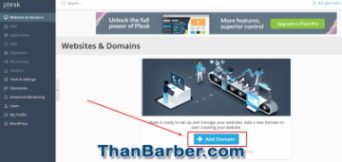
Tới bước này bạn hãy điền địa chỉ tên miền vào, chọn username, password, tích vào ô Secure the domain with…, điền địa chỉ email . Sau đó bấm vào chữ OKE.

Quá trình thêm tên miền đang diễn ra, bạn hãy chờ chút nhé.

Sau khi quá trình thêm tên miền đã thành công, bạn hãy chờ khoảng 2 – 3 phút, sau đó bấm vào menu WordPress -> Install ở góc bên trái dưới cùng.

Làm theo như trong hình dưới, phần tên miền chọn tên miền mà bạn đã add vào Plesk. Nhớ chọn giao thức https thay cho http nhé. Website Title : Tiêu đề website (cái này có thể sửa được sau này, nên điền lung tung vào cũng được nhé)
Plugin/theme : Để none
Website language: Để Tiếng Việt.
Version: Để mặc định.
Username: Đây chính là tên đăng nhập để có thể đăng nhập vào quản trị website WordPress của chính bạn, vậy nên hãy ghi lại nhé. Kẻo quên.
Password: Mật khẩu truy cập vào hệ thống quản trị WordPress của bạn. Email : Email này dùng để khôi phục mật khẩu tài khoản quản trị. Hãy điền email của bạn vào đây.
Sau đó bấm vào Install để hoàn tất cài đặt.

Như hình dưới là quá trình cài đặt đã hoàn thành, bạn hãy bấm vào No, thanks nhé.

Như ở trong hình dưới bạn hãy bấm vào chữ Login để vào trang quản trị của website.
Địa chỉ trang quản trị sẽ có cấu trúc là : domaincuaban.com/wp-admin, ví dụ tên miền của mình là hieudeptrainhatvietnam.com thì địa chỉ trang quản trị sẽ là hieudeptrainhatvietnam.com/wp-admin. Đó ví dụ như vậy, chứ thực sự ngoài đời mình mếu đẹp trai :(((

Điền tên người dùng và mật khẩu mà lúc nãy bạn đã dùng để khởi tạo website WordPress, ở phần mà cần điền tiêu đề website ấy. Bạn còn nhớ chứ?

Done xong rồi đó. Đây là giao diện của trang quản trị website, từ giờ nó là của bạn rồi, bạn muốn múa may quay cuồng, làm gì trên này đều là việc của bạn. Từ từ tìm hiểu nhé. Mình sẽ làm 1 vài bài nữa giới thiệu về các menu của trang quản trị này. Nó là tiếng Việt rồi rất dễ hiểu nếu bạn chịu khó mày mò 1 tí.

Oke vậy là bạn đã hoàn thành được một chuỗi những công việc như thuê VPS tại Vultr, rồi khởi tạo trình quản lý Plesk, cài đặt website WordPress.
Nhìn hướng dẫn thì dài loằng ngoằng thế này thôi chứ để bắt tay vào làm thì chắc không tới 10 phút đâu. Hi vọng bài chia sẻ của mình sẽ giúp bạn nhanh chóng tạo được 1 website ưng ý với chính mình mà không phải đi thuê dịch vụ ngoài nhé.
Đánh giá





Comments